Situatie
Daca aveti probleme cu noul browser de internet din Windows 10, acesta poate fi resetat, fiind o aplicatie incorporata in sistemul de operare. Iata care sunt pasii pentru a reseta Microsoft Edge :
Backup
Pentru a salva favoritele, trebuie sa mergi in locatia : C:Users%usernameAppDataLocalPackagesMicrosoft.MicrosoftEdge_8wekyb3d8bbweACMicrosoftEdgeUserDefault , unde ” %username ” este numele de utilizator.
Din acea locatie, trebuie sa copiati (salvati) folderul ” Datastore ” in alta locatie si dupa resetarea browserului il veti copia inapoi.
Solutie
Pasi de urmat
Vom deschide PowerShell din Windows, prin accesarea meniului Start – tastam powershell si il vom rula ca administrator.
Odata deschis PowerShell, vom copia si rula (apasand tasta Enter) pe rand, urmatoarele comenzi :
-
remove-item $env:localappdataPackagesMicrosoft.MicrosoftEdge_8wekyb3d8bbwe* -recurse -Force 2>$null
-
Get-AppXPackage -Name Microsoft.MicrosoftEdge | Foreach {Add-AppxPackage -DisableDevelopmentMode -Register "$($_.InstallLocation)AppXManifest.xml" -Verbose}
Dupa rularea celei de-a doua comenzi, o sa va apara mesajul ca operatia a fost finalizata, semn ca totul a decurs ok.
Se inchide PowerShell, se da restart la calculator si veti constata ca browserul Microsoft Edge a fost resetat. Nu uitati sa copiati inapoi folderul “Datastore”, care contine favoritele.


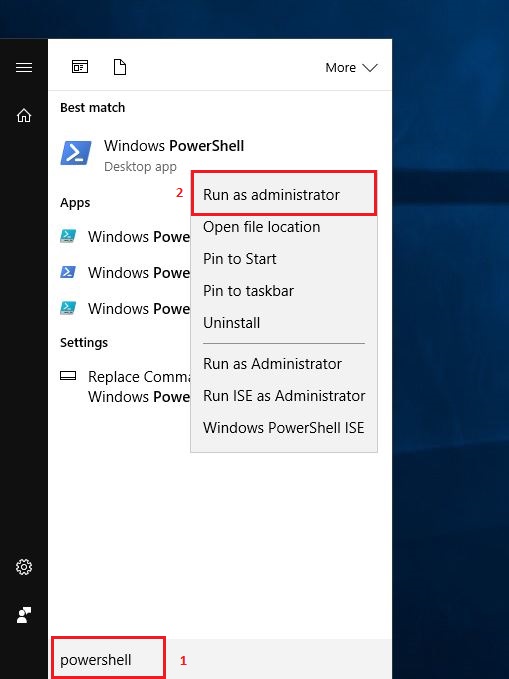
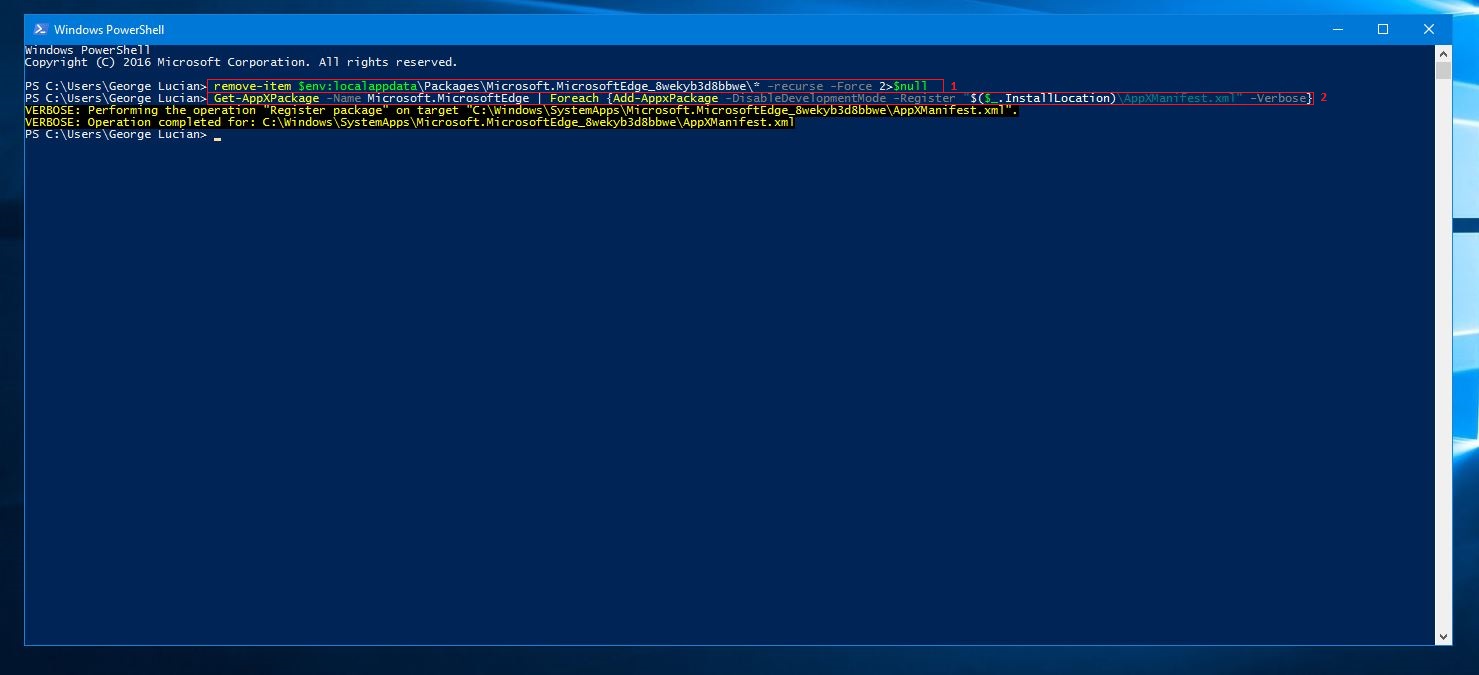
Leave A Comment?